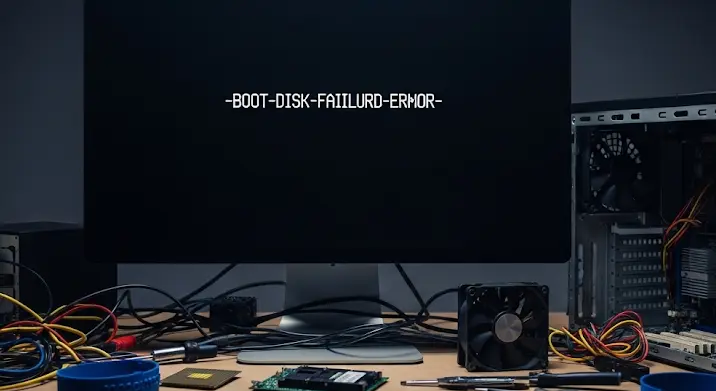Üdvözöljük a digitális nyomtatás és vágás világában, ahol a precizitás és a pontosság kulcsfontosságú a lenyűgöző végeredmény eléréséhez! Akár matrica, címke, vagy egyedi alakú POS anyagok gyártásáról van szó, elengedhetetlen, hogy a nyomtatott grafika tökéletesen illeszkedjen a vágott formához. Ehhez nyújt felbecsülhetetlen segítséget a Roland SP-300 nyomtató-vágó készülék, kiegészítve a CorelDRAW X7 grafikai szoftverrel.
Ebben az átfogó útmutatóban lépésről lépésre végigvezetjük azon, hogyan állíthatja be a CutContour vágóvonalat Corel X7-ben, hogy a Roland SP-300 (vagy hasonló Roland nyomtatók) felismerje és precízen elvégezze a vágást. Ne ijedjen meg, ha elsőre bonyolultnak tűnik, a megfelelő beállításokkal és egy kis gyakorlattal hamarosan profiként kezelheti ezt a folyamatot!
Mi az a CutContour és miért fontos?
A CutContour lényegében egy speciális direkt szín (spot szín), amelyet a RIP szoftver (például a Roland VersaWorks) nem nyomtat le, hanem vágóvonalként értelmez. Amikor a grafikai fájlt elküldi a nyomtatóra, a RIP szoftver az adott színnel megjelölt vonalakat a vágófej számára utasításként kezeli, így a gép pontosan a megadott útvonalon fog vágni. Ennek hiányában a nyomtató csak nyomtatna, de nem vágná ki a kívánt formát. A helyes beállítás garantálja a tökéletes illeszkedést, elkerülve a fehér szegélyeket vagy a grafika csonkítását.
Előkészületek: Amire szüksége lesz
- CorelDRAW X7 telepítve a számítógépén. (Az elvek más CorelDRAW verziókban is hasonlóak lehetnek, de a menük és felületek eltérhetnek.)
- Roland SP-300 (vagy más Roland VersaCAMM sorozatú gép) telepítve és konfigurálva a számítógéppel.
- A Roland VersaWorks RIP szoftver (vagy más kompatibilis RIP) telepítve és működőképes állapotban.
- Az elkészíteni kívánt vektoros grafika CorelDRAW-ban.
Lépésről Lépésre: CutContour Beállítás CorelDRAW X7-ben
1. Lépés: A Vágandó Objektum Előkészítése
Először is, győződjön meg róla, hogy a kivágni kívánt grafika vektoros formában van. Bitmap (raszteres) képeket csak körülhatárolva, vektoros él mentén lehet vágni. Amennyiben szöveget szeretne vágni, azt mindenképpen alakítsa görbékké (Ctrl+Q vagy Rendezés > Átalakítás görbékké).
Válassza ki a grafikát, amelyet körül szeretne vágni.
2. Lépés: Kontúr Létrehozása a Vágóvonalhoz
A leggyakoribb forgatókönyv, hogy a nyomtatott grafika körül egy hajszálvékony vágóvonalra van szükség. Erre a CorelDRAW Kontúr eszközét (Eszköztár > Kontúr eszköz, vagy Effektek > Kontúr) használjuk.
- Jelölje ki a grafikáját.
- A Kontúr eszköz segítségével húzzon egy kontúrt a grafikája köré.
- A Tulajdonságok sávon állítsa be a kontúr típusát:
- Külső kontúr: Ez a leggyakoribb, a grafika külső széle mentén hoz létre kontúrt, lehetővé téve egy kis ráhagyást a vágásnál.
- Belső kontúr: A grafika belsejébe hoz létre kontúrt.
- Középpontra: A grafika közepébe hoz kontúrt (ritkán használatos vágóvonalhoz).
- Állítsa be a Kontúr eltolásának értékét. Ez az érték határozza meg, milyen messze legyen a vágóvonal a grafikától. Érdemes kismértékű pozitív értéket (pl. 0,5 mm – 1,5 mm) választani, hogy elkerülje a vágásnál adódó apró elmozdulások miatti fehér szegélyt.
- Győződjön meg róla, hogy csak egy lépés van beállítva a kontúrnak.
3. Lépés: A Kontúr Szétválasztása
Miután elkészült a kontúr, az még egy csoportban van az eredeti grafikával. Ahhoz, hogy önálló objektumként kezelhessük és direkt színt adhassunk neki, szét kell választani:
- Jelölje ki a kontúros objektumot.
- Kattintson jobb egérgombbal az objektumra, és válassza a „Kontúrcsoport szétválasztása” (vagy Ctrl+K) lehetőséget.
- Ezzel a kontúr egy külön objektumként létezik, amit már a vágóvonalként fogunk használni. Az eredeti grafika érintetlen marad.
4. Lépés: A Speciális CutContour Direkt Szín Létrehozása
Ez a lépés a legkritikusabb! Itt hozzuk létre azt a direkt színt, amelyet a Roland RIP szoftver felismer vágóvonalként.
- Először is, győződjön meg róla, hogy az újra szétválasztott kontúrvonal van kijelölve.
- Lépjen a Paletták ablakhoz (Ablak > Színpaletták > Palettakezelő).
- Kattintson a „Létrehozás új üres palettát” ikonra, vagy egyszerűen jobb egérgombbal kattintson a dokumentum színpalettáján, és válassza az „Új direktszín létrehozása” lehetőséget.
- Adja meg a szín nevét. EZ A LÉPÉS KRITIKUS! A névnek pontosan „CutContour”-nak (nagy C és nagy C, szóköz nélkül) kell lennie. Ez a Roland VersaWorks szabványos neve a vágóvonalakhoz. Bármilyen apró elírás (pl. „ContourCut”, „cutcontour”, „Cut Contour”) azt eredményezi, hogy a RIP szoftver nem fogja felismerni a vágóvonalat, és kinyomtatja azt, vagy egyszerűen figyelmen kívül hagyja.
- Válassza ki a szín típusát: „Direkt szín”.
- Állítson be tetszőleges CMYK értéket. Valójában bármilyen érték megfelel, mivel a RIP nem fogja nyomtatni ezt a színt. Azonban jó gyakorlat, ha egy élénk, a nyomtatott grafikától jól elkülönülő színt választ (pl. 100% Magenta, vagy 100% Cyan), hogy vizuálisan is könnyen felismerje a vágóvonalat a CorelDRAW-ban.
- Kattintson az „OK” gombra a direkt szín létrehozásához.
5. Lépés: A CutContour Szín Alkalmazása és a Vonalvastagság Beállítása
Miután létrejött a „CutContour” direkt szín, alkalmazza azt a kontúrvonalra, amelyet az imént hozott létre:
- Győződjön meg róla, hogy a vágóvonalként használni kívánt kontúrvonal van kijelölve.
- Kattintson bal egérgombbal a létrehozott „CutContour” színre a színpalettán. Ezzel a kontúrvonal kitöltése lesz a „CutContour” szín.
- Most kattintson jobb egérgombbal ugyanarra a „CutContour” színre a színpalettán. Ezzel a kontúrvonal körvonala lesz a „CutContour” szín.
- A következő, és szintén rendkívül fontos lépés a vonalvastagság beállítása. Ahhoz, hogy a RIP szoftver vágóvonalként ismerje fel, a vonalnak rendkívül vékonynak kell lennie. Menjen a Tulajdonságok sávon a ceruza ikonra, vagy nyomja meg az F12 billentyűt a „Toll körvonala” párbeszédpanel megnyitásához.
- Állítsa a „Szélesség” értékét a legkisebb lehetséges értékre, ami általában „Hajszálvékony” (Hairline) vagy 0,001 pt. Ha vastagabb vonalat ad meg, a RIP szoftver lehetséges, hogy nyomtatható vonalként értelmezi, és nem vágja, vagy rosszul kezeli.
- Győződjön meg róla, hogy a vonal „Képernyőre vetés” (Overprint) beállítása megfelelően van konfigurálva. Sok RIP szoftver automatikusan kezeli a CutContour vonalakat, de régebbi verziók vagy specifikus beállítások esetén előfordulhat, hogy az „Átfedés kitöltése” (Overprint Fill) vagy „Átfedés körvonal” (Overprint Outline) opciókat be kell állítani ahhoz, hogy a vágóvonal ne befolyásolja a nyomtatott grafikát. Általában javasolt az „Átfedés körvonal” bepipálása a vágóvonalaknál, hogy a vonal ne tegye láthatatlanná az alatta lévő nyomtatott pixelokat.
6. Lépés: A Vágóvonal Ellenőrzése
Mielőtt exportálná a fájlt, ellenőrizze, hogy a CutContour direkt szín megfelelően jelenik-e meg a szeparációkban:
- Lépjen a Fájl > Nyomtatási kép menüpontra, majd kattintson a „Szeparációk” fülre.
- Itt meg kell jelennie a „CutContour” direkt színnek a CMYK színek mellett. Ha nem látja, az azt jelenti, hogy valószínűleg nem a megfelelő nevet adta meg a direkt színnek, vagy nem alkalmazta azt a vágóvonalra.
- Ha minden rendben van, a „CutContour” előnézetét bekapcsolva láthatja majd a vágóvonalat, míg a CMYK színeket kikapcsolva, vagy fordítva, attól függően, mit szeretne ellenőrizni.
7. Lépés: Exportálás a Roland SP-300-hoz (VersaWorks)
A Roland VersaWorks szoftverrel való együttműködéshez a legmegfelelőbb formátumok a PDF és az EPS.
- Menjen a Fájl > Exportálás (Ctrl+E) menüpontra.
- Válassza ki a fájltípust: PDF (Portable Document Format) vagy EPS (Encapsulated PostScript). Mindkettő alkalmas a vektoros adatok és a direkt színek átvitelére. A PDF általában ajánlottabb a modern munkafolyamatokban.
- Adja meg a fájl nevét és helyét.
- Az exportálási beállításoknál győződjön meg róla, hogy a „Direkt színek exportálása” (Export Spot Colors) opció be van jelölve (PDF exportálásnál gyakran alapértelmezett).
- Nyomja meg az „Exportálás” gombot.
Ezt a fájlt importálhatja a Roland VersaWorks szoftverbe. A VersaWorks automatikusan felismeri a „CutContour” direkt színt, és a megfelelő ikont (általában egy olló ikon) jeleníti meg mellette, jelezve, hogy az egy vágási útvonal.
Gyakori Hibák és Hibaelhárítás
- A vágóvonal kinyomtatódik: Valószínűleg a „CutContour” direkt szín neve hibásan van megadva (kisbetű, elírás, szóköz), így a RIP szoftver nem ismeri fel, és nyomtatható színként kezeli. Ellenőrizze a nevet: „CutContour”.
- Nincs vágás: Lehetséges, hogy a vonalvastagság nem „Hajszálvékony” vagy 0,001 pt. Vagy a vágóvonal nem vektorként, hanem raszteres képként van megadva. Esetleg a kontúr nem lett szétválasztva.
- A vágás nem illeszkedik a nyomtatáshoz: Győződjön meg róla, hogy a vágóvonal és a grafika megfelelően vannak pozicionálva egymáshoz képest. A VersaWorks kalibrációs beállításai is befolyásolhatják ezt.
- Túl sok vágóvonal: Előfordulhat, hogy a kontúr létrehozása után nem csak a külső kontúrt, hanem az eredeti objektum körvonalát is CutContourra állította. Csak a külső kontúrnak adjon CutContour színt, az eredeti grafikának ne legyen körvonala, vagy az alapértelmezett, nyomtatható színe legyen.
Tippek a Professzionális Vágáshoz
- Tesztvágás: Mindig végezzen egy apró tesztvágást egy felesleges anyagon, mielőtt elindítja a teljes gyártást, hogy ellenőrizze a beállításokat és a vágás pontosságát.
- Tiszta vektorok: Győződjön meg róla, hogy a vágóvonal tiszta, felesleges csomópontoktól mentes, sima görbékből áll. Ez javítja a vágás minőségét és sebességét.
- Rétegek használata: Nagyobb, összetettebb grafikáknál érdemes a vágóvonalat egy külön rétegre tenni a CorelDRAW-ban (pl. „Vágóvonal” réteg). Ez segít a rendszerezésben és elkerüli a véletlen módosításokat.
Összefoglalás
A CorelDRAW X7 és a Roland SP-300 kombinációja rendkívül hatékony eszközt nyújt a digitális nyomtatás és vágás területén. A CutContour vágóvonalak helyes beállítása az a titok, ami lehetővé teszi, hogy precíz, professzionális minőségű termékeket gyártson. Bár elsőre részletesnek tűnhet, a fent leírt lépések betartásával és egy kis gyakorlattal hamarosan rutin feladattá válik a tökéletes vágóvonalak elkészítése. Ne feledje a legfontosabbat: a „CutContour” név precíz megadása és a hajszálvékony vonalvastagság! Sok sikert a projektekhez!